使用选择
使用 "选择 "来隔离照片的某个区域,以便只对该区域而不是整张照片应用编辑或滤镜。 有
使用选择工具:
- 在编辑模式下,在面板顶部选择以下之一的选择工具按钮:笔刷选择工具、形状选择工具、矩形选择工具、椭圆选择工具、套索选择工具、魔术棒选择工具。有关使用这些工具的更详细步骤,请参见下文。.
您可以使用以下编辑工具来使用选择:
- 增强:皮肤调节,色差
- 曝光/照明:曝光,水平,自动水平,色调曲线,Light EQ™,去雾,明暗
- 颜色:白平衡,色彩EQ,转换为黑白,分色
- 细节:锐化,模糊,噪点,清晰度,细节刷, 色差
选择工具
-
 手绘套索:单击鼠标左键,将光标拖动以绘制您要选择的区域。当您释放鼠标时,线的结尾自动连接到起点以完成选择。整个选择会动画显示,看起来像蚂蚁行军。.
手绘套索:单击鼠标左键,将光标拖动以绘制您要选择的区域。当您释放鼠标时,线的结尾自动连接到起点以完成选择。整个选择会动画显示,看起来像蚂蚁行军。. -
 魔术棒:单击图像的任何区域,同色的所有像素都包括在选择中。您可以选择是仅选择实际接触到您单击的那个颜色像素,还是选择照片中所有类似的像素。您可以增加阈值以包含更多像素在选择中。阈值越低,要包括在选择中的像素与单击的像素越相似。阈值越大,像素可以有多大的不同仍被包括在选择中。
魔术棒:单击图像的任何区域,同色的所有像素都包括在选择中。您可以选择是仅选择实际接触到您单击的那个颜色像素,还是选择照片中所有类似的像素。您可以增加阈值以包含更多像素在选择中。阈值越低,要包括在选择中的像素与单击的像素越相似。阈值越大,像素可以有多大的不同仍被包括在选择中。 -
 矩形或
矩形或  椭圆:单击并拖动一个矩形或椭圆,从您第一次单击的位置开始,到您释放鼠标时结束。 使用 矩形 选择工具矩形选择工具)时,按住 轮班键,可将其变成等边 方形 形状;使用 椭圆形 选择工具椭圆选择工具)时,按住 轮班键,可将其变成等边 圆形 形状。
椭圆:单击并拖动一个矩形或椭圆,从您第一次单击的位置开始,到您释放鼠标时结束。 使用 矩形 选择工具矩形选择工具)时,按住 轮班键,可将其变成等边 方形 形状;使用 椭圆形 选择工具椭圆选择工具)时,按住 轮班键,可将其变成等边 圆形 形状。 -
 形状选择:单击图像的任何区域开始选择。随着您移动鼠标,选择将跟随您的光标。要改变选择线的方向,请单击左键。双击以完成选择。在选择过程中丢弃的点是角点。要删除角节点,请右键单击一个节点,然后选择删除。要向选择中添加曲线节点,在角节点位置后,单击并拖动任何线段以产生曲线线。完成时,选择提交以保存,放弃以删除。
形状选择:单击图像的任何区域开始选择。随着您移动鼠标,选择将跟随您的光标。要改变选择线的方向,请单击左键。双击以完成选择。在选择过程中丢弃的点是角点。要删除角节点,请右键单击一个节点,然后选择删除。要向选择中添加曲线节点,在角节点位置后,单击并拖动任何线段以产生曲线线。完成时,选择提交以保存,放弃以删除。
使用选择工具
选择套索:
- 选择套索按钮。
- 在图像上,按住鼠标左键,绘制您想要选择的区域。
- 释放鼠标以完成选择。
- 要清除选择,请单击图像上的任何位置(适用于套索,矩形或椭圆选择)。
- 要添加到现有选择,按住Shift键,或在上下文栏中按“添加到选择”按钮,然后绘制包含原始选择线的任何部分的形状。

- 要添加多个区域到您的选择,按住Shift键,或在上下文栏中按“添加到选择”按钮,并在图像的任何部分绘制。

- 要从选择中减去,按住Ctrl键,或在上下文栏中按“从选择中减去”按钮,并绘制一个包含原始选择部分或完全环绕它的形状。

- 如果您希望将编辑或效果应用于图像的外部区域,则需要单击“选择|反向”以反转所选区域。
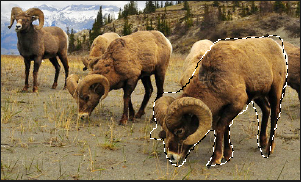
当您释放鼠标时,原始选择将扩展到包括您的添加的外边缘。
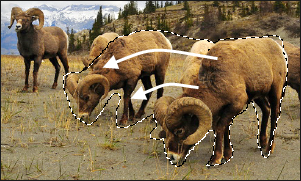
只要您不触及其他选择的线,就可以将几个单独的区域添加到选择中。
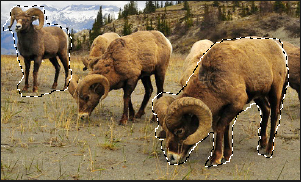
现在,选择包括图像的所有外部区域,中心区域位于选择之外。
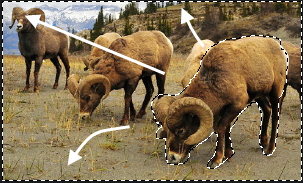
您可以通过按住预览按钮来预览选择掩码:
您可以选择编辑工具或特殊效果来应用于选择。
使用魔法棒:
- 选择魔法棒按钮。
- 点击图像中的任何颜色。
- 执行以下任何操作:
- 滑动阈值滑块以调整要包含或排除的像素数。阈值滑块设置了要包含在选择中的像素与您单击的像素需要多么相似。
- 勾选连接复选框,如果您只想包括与您单击的像素相连的像素。
- 按住Shift并在选择周围单击以包含更多像素。
- 按住Ctrl并在选择周围单击以从选择中删除像素。
- 从拖尾类型下拉列表中,选择以下之一:
- 亮度:选择与您点击的图像区域相似的亮度像素。
- 颜色:选择与您点击的图像区域相似的色调和亮度像素。
- RGB:选择具有与您点击的图像区域相似的红色,绿色和蓝色组合的像素。
颜色通常是您的最佳选择。
您可以通过按住预览按钮来预览选择蒙版: 
您可以选择编辑工具或特殊效果应用于选择。
要使用矩形或椭圆选择工具:
- 选择矩形或椭圆按钮。
- 单击并拖动以在图像上绘制选择。
- 做以下任何一件事:
- 要添加到现有选择,按住Shift键,或使用“添加到选择”按钮,并拖动另一个选择,其中包括任何原始选择线的一部分。释放鼠标,选择现在包括额外的区域。
- 要添加多个区域到您的选择,按住Shift键,拖动您想要的任意多个。
- 要从现有选择中减去,按住Ctrl键,或使用“从选择中减去”按钮,并拖动另一个与您要减少的选择相交的选择。释放鼠标,任何位于新选择内的部分都将被删除。
您可以通过按住预览按钮来预览选择蒙版:
您可以选择一个编辑工具或特殊效果应用于选择。
使用形状选择工具:
- 选择形状按钮。
- 点击图像上的任何位置开始选择。
- 再次点击以更改选择线的方向。
- 双击以完成选择。
- 执行以下任一操作:
- 要添加到现有选择,请按住Shift键,或使用“添加到选择”按钮,并拖动另一个选择,其中包括任何部分原始选择线。双击,选择现在包括额外的区域。
- 按住Shift键,拖动选择多个区域。
- 按住Ctrl键或使用“从选择中减去”按钮,拖动另一个与您要减少的选择相交的选择。双击,新选择中的任何部分都将被删除。
按住预览按钮可以预览选择蒙版: 
可以选择要应用于选择的编辑工具或特殊效果。
要使用选择背景:
您可以使用选择背景工具自动选择图像中的背景。
单击选择 | AI 选择背景或按Ctrl + Shift + J。
要使用选择主题:
您可以使用选择主题工具自动选择图像中的主题。
单击选择 | AI 选择主题或按Ctrl + Shift + K。
要使用选择天空:
您可以使用选择天空工具自动选择图像中的天空。
单击选择 | AI 选择天空或按Ctrl + Shift + Q。
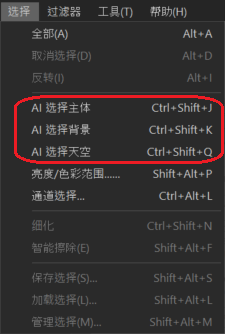
结合工具
您可以单独使用选择工具,也可以结合使用。例如,您可以使用魔术棒选择特定颜色的大部分,然后切换到自由手套索来添加或减去选择。或者,您可以使用矩形选择选择一个大的一般区域,然后使用自由手套索进行细化。
合并选择工具:
- 选择一个工具并做出选择。.
- 切换到另一个工具。
- 按下“添加到选择”按钮。

- 做另一个选择
保存选择为预设:
您可以将设置保存为预设以供将来使用。在做出选择后,单击“选择|保存选择”...
使用先前保存的选择,单击“选择”>“加载选择”...
删除保存的选择,单击“选择”>“管理选择”...
精细化选择
一旦你使用上面的选择工具做出选择,你可以让选择变得更大或更小,这可以使编辑更容易。这个过程会调整你的选择边缘,或者使它变得更柔和。
要精细化选择:
- 使用上面的选择工具做出选择。
- 点击选择|精炼或按Ctrl + Shift + N。
- 在精炼选择面板中,使用Shift Edge滑块将边缘向左滑动以将其缩小,或向右滑动以将其扩大。使用羽化滑块来软化选择的边缘,可以得到更平滑的过渡。
- 点击完成以保存您的精炼选择。
定位选择
你可以将选择针对特定的颜色色调和亮度值,以及肤色。
通过颜色或色调选择像素:
-
单击选择|像素定位...
- 在像素定位面板上,按照下面的说明配置设置。
- 按确定。将选择您指定的颜色或色调。
亮度选择
您可以基于图像中的亮度创建选择。像素越亮,对该像素的选择就越强。
选择像素按亮度:
点击选择|亮度选择。